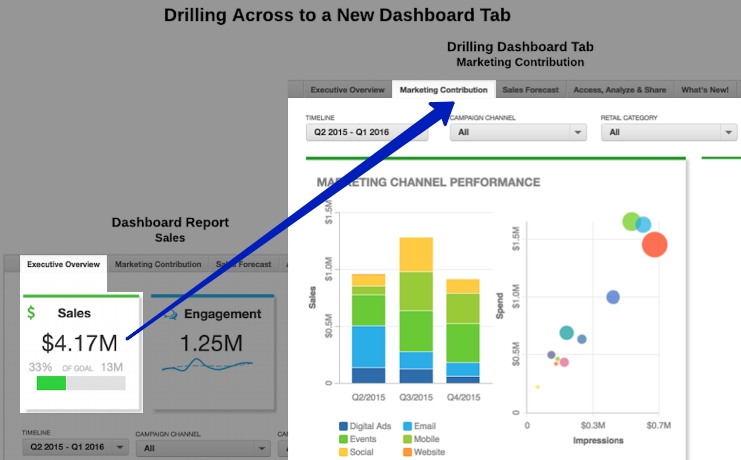Exploración horizontal
Las rutas de exploración horizontal apuntan a nuevos informes o pestañas de panel que pueden contener métricas y atributos completamente distintos. Se pueden iniciar haciendo clic en valores de métrica o atributo, dependiendo de la configuración definida por el editor del informe.
Puede definir cualquier pestaña del panel o informe predefinido del espacio de trabajo activo como el destino de una ruta de exploración horizontal.
Solo puede definir localmente rutas de exploración en los informes de los paneles.
Pasos:
- En el panel, en el modo edición, seleccione un informe de panel y haga clic en el icono de la rueda.
- Desde la pestaña Exploración, haga clic en + Agregar exploración o en Agregar más… para agregar una nueva ruta de exploración.
- En Cuando haga clic en, haga clic en la lista desplegable, y seleccione la métrica o atributo sobre el que los usuarios harán clic para iniciar la exploración horizontal. Haga clic en Seleccionar.
- En Mostrarme, haga clic en la lista desplegable y, a continuación, efectúe uno de los siguientes pasos:
Para definir un informe como el destino para la ruta de exploración, haga clic en Informes y seleccione el informe que desea que sea el destino de la ruta de exploración. Haga clic en Seleccionar. Desde aquí, puede definir opcionalmente un grado más de exploración desde el informe de destino a una pestaña del panel.
Para definir una pestaña del panel como el destino para la ruta de exploración, haga clic en Paneles y seleccione la pestaña del panel para la ruta de exploración. Haga clic en Seleccionar. No se permite ningún grado más de exploración desde una pestaña del panel.
Cuando se configura una pestaña del panel como el destino de un atributo que inicia una exploración horizontal, puede que desee que este panel muestre solo la información para el valor del atributo sobre el que ha hecho clic. Para conseguirlo, asegúrese de que el panel de destino tenga un filtro para este atributo. Si el panel no dispone de un filtro de este tipo, mostrará toda la información (no filtrada para el valor del atributo).
Para un ejemplo detallado, vea la sección Combinar exploración en profundidad y exploración horizontal en Explorar los informes.
- Tras comprobar la nueva configuración de la exploración horizontal, haga clic en Aplicar. Se cerrará el cuadro de diálogo. Se agrega la ruta de exploración.
- Haga clic en Guardar. El panel se guardará.
Ejemplo 1: Exploración horizontal en una pestaña del panel
En el siguiente ejemplo, el editor de informes ha decidido efectuar una exploración horizontal a partir de un encabezado que representa el importe de ventas (Ventas en la pestaña Visión general ejecutivo) a una pestaña del panel diferente que proporciona información sobre hasta qué punto el esfuerzo de marketing contribuyó al informe de ventas (la pestaña Contribución del marketing).
Cuando efectúa una exploración horizontal en una pestaña del panel, esta pestaña se abre en el punto donde se hallan los datos para los que se efectúa la exploración. Por ejemplo, si efectúa la exploración desde un informe en la parte inferior de la página, la pestaña de destino se abre desplazada hacia abajo.
Con una ruta de una pestaña de exploración horizontal, puede configurar los informes de filtro por otro informe. Para más información, vea Filtrar informes por otros informes.
Ejemplo 2: Exploración horizontal de un informe con la misma métrica
En el siguiente ejemplo, el editor del informe ha decidido explorar horizontalmente hasta un nuevo informe que resulta estar definido con la misma métrica de Importe.
Ejemplo 3: Exploración horizontal de un informe con diferentes métricas
No obstante, en el siguiente ejemplo, la exploración horizontal se utiliza para conducir a los lectores del panel a un informe completamente distinto. En este caso, al seleccionar un valor de atributo como 2012 en el informe Importe por año, el usuario es conducido a un informe de clasificación que muestra a los cinco vendedores más importantes, filtrados para el año 2012.
Puede crear medidores del progreso en sus informes utilizando formatos numéricos personalizados. Por ejemplo, vea Formatear números en perspectivas e informes.
Guardar
Guardar